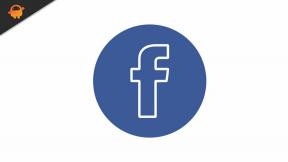Как исправить ошибку чтения CDVD в эмуляторе PCSX2
Другое полезное руководство / / August 05, 2021
Игра может быть очень увлекательной, но когда вы сталкиваетесь с ошибками, о которых даже не подозреваете, это может немного раздражать. В таких случаях все, что вам нужно сделать, это провести небольшое исследование и решить проблему. Playstation - одно из самых популярных игровых устройств производства Sony. Если вы новичок и пытаетесь лучше узнать ошибки, этот блог может помочь вам найти решение.
Первое, что нужно сделать, это выяснить, почему возникла проблема. Если вы не знаете причину проблемы, вы не сможете найти ее решение. В этом блоге указывается причина возникновения ошибки, а затем вы узнаете, как избавиться от этой проблемы без особого стресса.
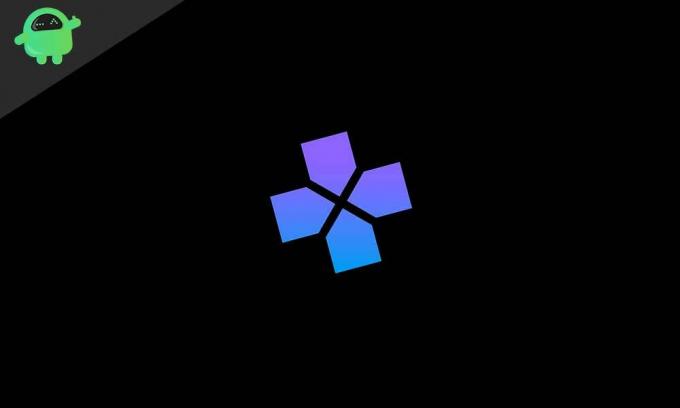
Оглавление
-
1 Почему возникла ошибка?
- 1.1 Возможные решения
- 1.2 Устраните проблему, переустановив PCXS версии 1.4.0.
- 1.3 Попробуйте включить прямой рендерер 3D9
- 1.4 Использование ISO вместо DVD с игрой
Почему возникла ошибка?
Ошибка черного экрана, также известная как ошибка чтения CDVD, чаще всего возникает, когда вы пытаетесь играть в несколько игр, используя разные типы конфигурации этого эмулятора. Когда вы пытаетесь решить проблему, это сообщение об ошибке появляется только в журнале программы. Эта ошибка может быть серьезной проблемой, поскольку ее довольно сложно устранить, но как только вы узнаете о способах решения, вам станет легче избавиться от нее.
Все, что вам нужно сделать, это придерживаться статьи и следовать приведенным ниже инструкциям.
Возможные решения
Есть четыре возможных решения этой проблемы:
Устраните проблему, переустановив PCXS версии 1.4.0.
- нажмите Пуск + R вместе, чтобы открыть программу «Выполнить». Затем введите ‘appwiz.cpl ’ и нажмите Enter.
- После Вас Кнопка ввода вы попадете прямо в программы и окно функций.
- Вы должны поиск для варианта, который говорит об установленных на вашем устройстве программах.
- Попробуй узнать PCXS2 а также Удалить программу и после удаления программы рекомендуется Перезапускается твой компьютер.
- Как только ваш компьютер Перезапускается, вам следует Переустановить последняя версия PCXS2, т.е. версия 1.4.0
- Убедитесь, что вы правильно устанавливаете все компоненты.
Попробуйте включить прямой рендерер 3D9
Если предыдущее решение не сработало, у нас есть другое решение вашей проблемы, которое позволяет Direct3D9 (аппаратный) рендерер.
- открыто PCXS2 эмулятор и, как указано, загрузите PS2 BIOS.
- Направляйтесь к config. Сквозь Строка меню и перейти к Видео (GS) а потом Настройки плагина.
- Найдите раскрывающееся меню «Рендеринг» и нажмите, чтобы Direct3D9. Не забудьте сохранить изменения, нажав кнопку Кнопка ОК.
- Если вы видите, что средство визуализации уже настроено на Direct3D9 (оборудование) затем измените его на Прямое 3D9 (программного обеспечения).
- потом Перезапуск настройку и попробуйте снова запустить игру.
Использование ISO вместо DVD с игрой
Вы можете просто скачать ImgBurn программу и создать ISO DVD с игрой, который поможет вам загрузить его в эмулятор на вашем ПК.
- Убедитесь, что при загрузке Программа ImgBurn, вам необходимо перезагрузить компьютер.
- После правильной установки программы вы открываете программу и находите СоздайтеФайл образа с диска из доступных вариантов.
- Выберите место, где вы хотите создать ISO, и затем вы можете продолжить процесс дальше.
- Идти к CDVD в строке меню и выберите ISO.
- Вы должны просмотреть ISO вы создали перед использованием ImageBurn и дважды щелкните, чтобы загрузить его.
- Дотроньтесь до системной кнопки и выберите загрузочный CDVD (полный) из меню.
- Включение средства визуализации 3D11
Последнее решение вашей проблемы, если ничего не получается - это. Если вы выберете этот вариант в качестве решения, вы сможете играть в свою любимую игру без каких-либо помех и даже в случае возникновения ошибки. Следуйте приведенным ниже инструкциям в правильном порядке, чтобы изменить настройки.
- Перейти к PCXS2 эмулятор, а затем найдите config> video (GS) а затем выберите настройки плагина.
- В Настройки GSDX найдите средство визуализации Dropbox и выберите Direct3D11(оборудование), а затем сохраните изменения.
- Не забывай Перезапуск эмулятор, а затем запустите игру.
После того, как вы попробуете эти четыре варианта, скорее всего, исчезнет ошибка, которая возникла и была болью в шее. Иногда бывает трудно избавиться от ошибок, пока вы не ознакомитесь с техническими особенностями компьютеров, но как только вы прочтете это статья наверняка поможет вам решить проблему, с которой вы столкнулись, и подарит вам потрясающее время, играя в любимую игру поверх своего Игровая приставка.
Если у вас по-прежнему возникают проблемы с играми, а ошибка все еще появляется, то либо вы ошибаетесь с пониманием ошибки, либо вам необходимо сдать свой компьютер для плановой проверки. Возможно, некоторые настройки не позволяют играть в любимую игру. Итак, вам следует обратиться к PlayStation или к компьютерному врачу. Если у вас есть какие-либо вопросы или отзывы, напишите комментарий в поле для комментариев ниже.